Come aggiungere un pulsante di chat WhatsApp in Blogger (GRATUITAMENTE)
Pubblicato: 2021-10-13WhatsApp è una delle piattaforme di messaggistica istantanea ampiamente utilizzate e puoi trarne vantaggio nella tua attività. Puoi vendere facilmente i tuoi servizi e prodotti tramite WhatsApp.
In questo articolo imparerai come aggiungere un pulsante di chat WhatsApp al tuo sito Web Blogger.
Quindi, prima di passare al passaggio, capiamo quali sono i vantaggi dell'aggiunta di un pulsante di chat nel sito Web e se dovresti usarlo sul tuo sito Web o meno.
Ebbene, secondo i recenti dati di eMarketer , WhatsApp ha attualmente 390,1 milioni di utenti attivi mensili in India seguiti da Brasile e Stati Uniti.
Quindi, puoi sfruttare questa piattaforma di messaggistica istantanea per far crescere la tua attività. Quindi, l'aggiunta di un widget di chat di WhatsApp offre ai tuoi utenti un mezzo facile per contattarti direttamente invece di inviare e-mail.
Quindi, se sei un utente di WordPress, puoi implementarlo facilmente sul tuo sito Web aggiungendo un plug-in. Segui la guida per aggiungere il pulsante della chat WA in WordPress.
Passaggi per aggiungere il pulsante della chat di WhatsApp in Blogger
Per aggiungere il widget della chat di WhatsApp, segui i passaggi seguenti.
Passaggio 1: accedi alla dashboard di Blogger e vai alla sezione dei temi.
Passaggio 2: ora esegui un backup del tema e fai clic sull'opzione modifica HTML.
Passaggio 3: ora cerca il tag ]]></b:skin> o il tag </style> e incolla il codice CSS appena sopra.
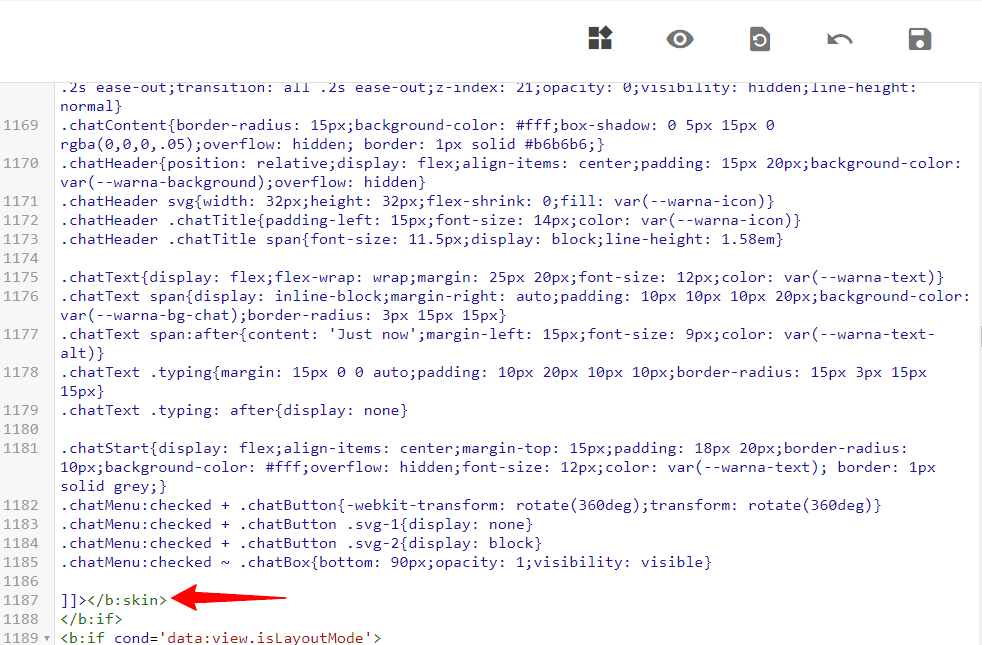
/* Chatbox Whatsapp */ :root { --warna-background: #4dc247; --warna-bg-chat: #f0f5fb; --warna-icon: #fff; --warna-text: #505050; --warna-text-alt: #989b9f; --lebar-chatbox: 320px; } svg{width: 22px;height: 22px;vertical-align: middle;fill: var(--warna-icon)} .chatMenu, .chatButton .svg-2{display: none} .chatButton{position: fixed;background-color: var(--warna-background);bottom: 20px;left: 20px;border-radius: 50px;z-index: 20;overflow: hidden;display: flex;align-items: center;justify-content: center;width: 50px;height: 50px;-webkit-transition: all .2s ease-out;transition: all .2s ease-out} .chatButton svg{margin: auto;fill: var(--warna-icon)} .chatBox{position: fixed;bottom: 70px;left: 20px;width: var(--lebar-chatbox);-webkit-transition: all .2s ease-out;transition: all .2s ease-out;z-index: 21;opacity: 0;visibility: hidden;line-height: normal} .chatContent{border-radius: 15px;background-color: #fff;box-shadow: 0 5px 15px 0 rgba(0,0,0,.05);overflow: hidden; border: 1px solid #b6b6b6;} .chatHeader{position: relative;display: flex;align-items: center;padding: 15px 20px;background-color: var(--warna-background);overflow: hidden} .chatHeader svg{width: 32px;height: 32px;flex-shrink: 0;fill: var(--warna-icon)} .chatHeader .chatTitle{padding-left: 15px;font-size: 14px;color: var(--warna-icon)} .chatHeader .chatTitle span{font-size: 11.5px;display: block;line-height: 1.58em} .chatText{display: flex;flex-wrap: wrap;margin: 25px 20px;font-size: 12px;color: var(--warna-text)} .chatText span{display: inline-block;margin-right: auto;padding: 10px 10px 10px 20px;background-color: var(--warna-bg-chat);border-radius: 3px 15px 15px} .chatText span:after{content: 'Just now';margin-left: 15px;font-size: 9px;color: var(--warna-text-alt)} .chatText .typing{margin: 15px 0 0 auto;padding: 10px 20px 10px 10px;border-radius: 15px 3px 15px 15px} .chatText .typing: after{display: none} .chatStart{display: flex;align-items: center;margin-top: 15px;padding: 18px 20px;border-radius: 10px;background-color: #fff;overflow: hidden;font-size: 12px;color: var(--warna-text); border: 1px solid grey;} .chatMenu:checked + .chatButton{-webkit-transform: rotate(360deg);transform: rotate(360deg)} .chatMenu:checked + .chatButton .svg-1{display: none} .chatMenu:checked + .chatButton .svg-2{display: block} .chatMenu:checked ~ .chatBox{bottom: 90px;opacity: 1;visibility: visible}Passaggio 4: ora cerca il tag </body> e incolla il codice HTML appena sopra di esso.
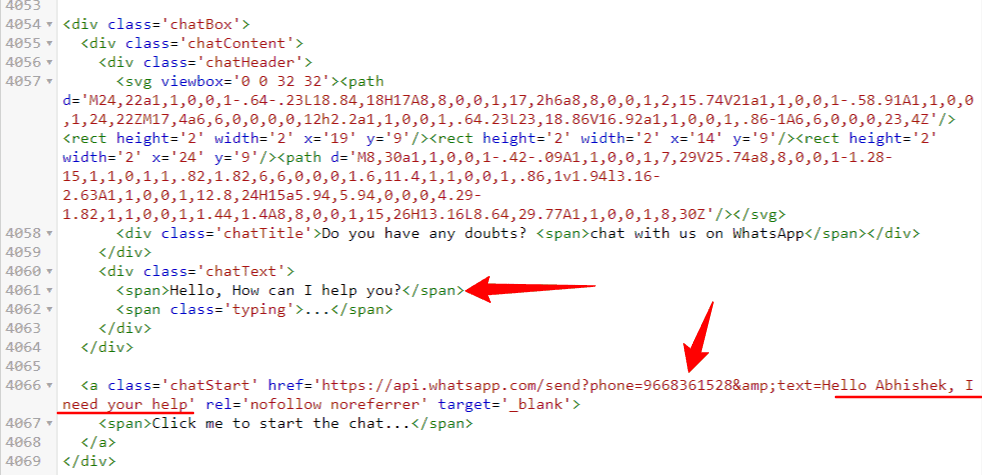
<input class='chatMenu hidden' type='checkbox'/> <label class='chatButton' for='offchatMenu'> <svg class='svg-1' viewBox='0 0 32 32'><g><path d='M16,2A13,13,0,0,0,8,25.23V29a1,1,0,0,0,.51.87A1,1,0,0,0,9,30a1,1,0,0,0,.51-.14l3.65-2.19A12.64,12.64,0,0,0,16,28,13,13,0,0,0,16,2Zm0,24a11.13,11.13,0,0,1-2.76-.36,1,1,0,0,0-.76.11L10,27.23v-2.5a1,1,0,0,0-.42-.81A11,11,0,1,1,16,26Z'/><path d='M19.86,15.18a1.9,1.9,0,0,0-2.64,0l-.09.09-1.4-1.4.09-.09a1.86,1.86,0,0,0,0-2.64L14.23,9.55a1.9,1.9,0,0,0-2.64,0l-.8.79a3.56,3.56,0,0,0-.5,3.76,10.64,10.64,0,0,0,2.62,4A8.7,8.7,0,0,0,18.56,21a2.92,2.92,0,0,0,2.1-.79l.79-.8a1.86,1.86,0,0,0,0-2.64Zm-.62,3.61c-.57.58-2.78,0-4.92-2.11a8.88,8.88,0,0,1-2.13-3.21c-.26-.79-.25-1.44,0-1.71l.7-.7,1.4,1.4-.7.7a1,1,0,0,0,0,1.41l2.82,2.82a1,1,0,0,0,1.41,0l.7-.7,1.4,1.4Z'/></g></svg> <svg class='svg-2' viewBox='0 0 512 512'><path d='M278.6 256l68.2-68.2c6.2-6.2 6.2-16.4 0-22.6-6.2-6.2-16.4-6.2-22.6 0L256 233.4l-68.2-68.2c-6.2-6.2-16.4-6.2-22.6 0-3.1 3.1-4.7 7.2-4.7 11.3 0 4.1 1.6 8.2 4.7 11.3l68.2 68.2-68.2 68.2c-3.1 3.1-4.7 7.2-4.7 11.3 0 4.1 1.6 8.2 4.7 11.3 6.2 6.2 16.4 6.2 22.6 0l68.2-68.2 68.2 68.2c6.2 6.2 16.4 6.2 22.6 0 6.2-6.2 6.2-16.4 0-22.6L278.6 256z'/></svg> </label> <div class='chatBox'> <div class='chatContent'> <div class='chatHeader'> <svg viewbox='0 0 32 32'><path d='M24,22a1,1,0,0,1-.64-.23L18.84,18H17A8,8,0,0,1,17,2h6a8,8,0,0,1,2,15.74V21a1,1,0,0,1-.58.91A1,1,0,0,1,24,22ZM17,4a6,6,0,0,0,0,12h2.2a1,1,0,0,1,.64.23L23,18.86V16.92a1,1,0,0,1,.86-1A6,6,0,0,0,23,4Z'/><rect height='2' width='2' x='19' y='9'/><rect height='2' width='2' x='14' y='9'/><rect height='2' width='2' x='24' y='9'/><path d='M8,30a1,1,0,0,1-.42-.09A1,1,0,0,1,7,29V25.74a8,8,0,0,1-1.28-15,1,1,0,1,1,.82,1.82,6,6,0,0,0,1.6,11.4,1,1,0,0,1,.86,1v1.94l3.16-2.63A1,1,0,0,1,12.8,24H15a5.94,5.94,0,0,0,4.29-1.82,1,1,0,0,1,1.44,1.4A8,8,0,0,1,15,26H13.16L8.64,29.77A1,1,0,0,1,8,30Z'/></svg> <div class='chatTitle'>Do you have any doubts? <span>chat with us on WhatsApp</span></div> </div> <div class='chatText'> <span>Hello, How can I help you?</span> <span class='typing'>...</span> </div> </div> <a class='chatStart' href='https://api.whatsapp.com/send?phone=9668362528&text=Hello Abhishek, I need your help' rel='nofollow noreferrer' target='_blank'> <span>Click me to start the chat...</span> </a> </div>Passaggio 5: ora cambia il numero di WhatsApp e i messaggi predefiniti e salva il codice.

Ora il pulsante della chat di WhatsApp verrà aggiunto al tuo sito Web Blogger.
Guarda il video qui sotto per conoscere visivamente i passaggi.
Come personalizzare il widget della chat di WhatsApp?
Bene, puoi personalizzare ulteriormente l'aspetto del pulsante della chat come puoi cambiare il colore del pulsante, aggiungere il bordo e l'ombra del riquadro al suo interno.
Qui il pulsante della chat è posizionato a 20px dal lato sinistro e se vuoi cambiarlo verso destra devi cambiare la posizione nel codice CSS.
Qui, devi cambiare due valori per il pulsante Chat (.chatButton) e la casella Chat (.chatBox). Qui devi cambiare il codice a sinistra: 20px; a a destra:20px; .
Conclusione
Spero che questo articolo ti aiuti ad aggiungere il pulsante chat al tuo sito web di blogger. Se riscontri problemi durante questo processo, puoi chiedermelo nella sezione commenti o unisciti al nostro gruppo Telegram per la discussione.
Per altri fantastici tutorial come questo puoi iscriverti al nostro canale YouTube Key2Blogging e seguimi su Twitter per gli aggiornamenti.

